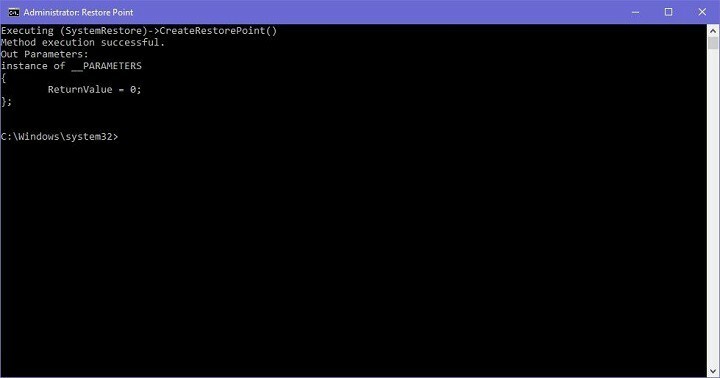
Tämä ohjelmisto pitää ajurit käynnissä ja pitää sinut turvassa tavallisista tietokonevirheistä ja laitteistovikoista. Tarkista kaikki ohjaimesi nyt kolmessa helpossa vaiheessa:
- Lataa DriverFix (vahvistettu lataustiedosto).
- Klikkaus Aloita skannaus löytää kaikki ongelmalliset kuljettajat.
- Klikkaus Päivitä ohjaimet uusien versioiden saamiseksi ja järjestelmän toimintahäiriöiden välttämiseksi.
- DriverFix on ladannut 0 lukijoita tässä kuussa.
Palautuspisteet ovat erittäin hyödyllisiä ominaisuuksia Windows-käyttöjärjestelmissä. Kaikilla käyttäjillä tulisi olla vähintään yksi viimeaikainen palautuspiste riippumatta siitä, kuinka kovasti he "hyödyntävät" tietokoneitaan. Windows 10, aivan kuten kaikki vanhemmat Windows-versiot, on oma vaihtoehto palautuspisteen luomiseksi, mutta me olemme yksinkertaisempi menetelmä.
Ainoa mitä sinun on tehtävä luoda välitön palautuspisteen pikakuvake työpöydällesi (tai mihin tahansa haluat), on suorittaa yksi yksinkertainen, muutaman napsautuksen pituinen temppu.
Tätä menetelmää ei ole tiukasti liitetty Windows 10: een, koska se voidaan suorittaa Windows 7 ja Windows 8.1, mutta se on eniten hyötyä Windows 10: ssä, etenkin Windows 10 -esikatselussa.
Vaiheet Windows 10 -palautuspisteen luomiseen
Palauta pisteiden luontityökalu Windows 10: ssä
Näin voit luoda palautuspisteen luontityökalun helposti työpöydällesi:
- Napsauta hiiren kakkospainikkeella työpöytää, siirry kohtaan Uusi ja valitse Pikakuvake
- Kirjoita ohjattu ”Luo pikakuvake” -toiminto seuraava komento.
- exe / k “Wmic.exe / nimitila: rootdefault Path SystemRestore Call CreateRestorePoint”% DATE% ”, 100, 7 ″
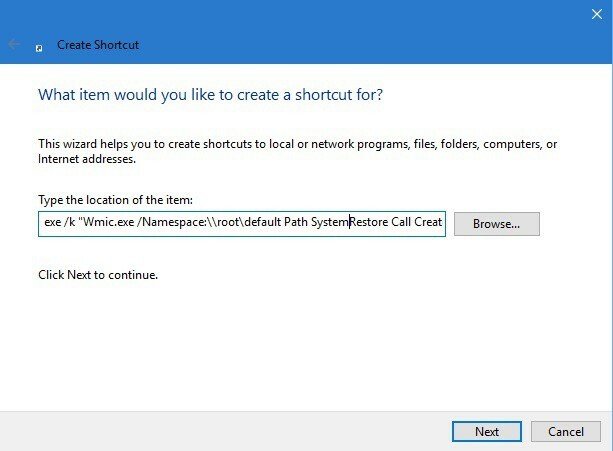
- exe / k “Wmic.exe / nimitila: rootdefault Path SystemRestore Call CreateRestorePoint”% DATE% ”, 100, 7 ″
- Napsauta Seuraava ja nimeä uutisten pikakuvake haluasi mukaan
Ja sinä menet! Sinulla on nyt palautuspisteen luontityökalu suoraan työpöydälläsi, ja sinun tarvitsee vain suorittaa palautuspiste luomalla se. Mutta on huomattava, että se toimii vain, jos sinä avaa se järjestelmänvalvojana, joten pidä tämä mielessä.
Kun olet suorittanut sen, Komentokehote ikkuna avautuu, ja se aloittaa uuden palautuspisteen luomisen automaattisesti. Sinun on odotettava muutama hetki prosessin päättymiseen C: -aseman koosta riippuen. Kun luominen on valmis, sinun pitäisi saadaMenetelmän suorittaminen onnistui”-Viesti, ja uusi palautuspiste luodaan.
Kuten sanoimme, palautuspisteet ovat erittäin hyödyllisiä, etenkin Windows 10 Esikatselu -ohjelmassa, koska jos juutut kiinni a vioittunut koontiversio tai jokin muu virhe, voit palauttaa tietokoneen edelliseen toimintatilaan helposti.
On myös tilanteita, joissa et voi luoda palautuspistettä. Tai onnistuit luomaan sellaisen, mutta et voi käyttää sitä. Olemme jo käsitelleet näitä ongelmia vianmääritysoppaissamme.
Joten jos tarvitset joitain ratkaisuja palautuspisteongelmien korjaamiseen, voit tutustua alla lueteltuihin oppaisiin:
- Korjaus: Palautuspiste ei toimi Windows 10: ssä
- Korjaus: Windows 10 ei löydä palautuspistettä
- Korjaa ’Järjestelmän palauttaminen ei onnistunut onnistuneesti’ -virhe Windows 10 / 8.1 / 8 -käyttöjärjestelmässä


